在如今的智能手机时代,锁屏图片已经成为手机个性化设置的一部分,华为手机作为市场上热门的手机品牌之一,其锁屏照片设置方法备受用户关注。通过设置手机锁屏图片,不仅可以让手机更具个性化,还可以提升手机的美观度。如何设置华为手机的锁屏照片呢?接下来我们将详细介绍华为手机锁屏照片设置方法,让您轻松掌握。
华为手机锁屏照片设置方法
操作方法:
1.打开手机,找到【设置】选项。
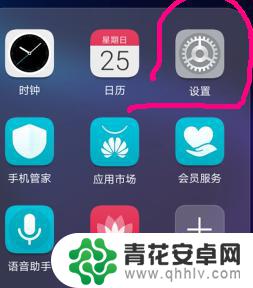
2.在弹出的界面中找到【安全和隐私】
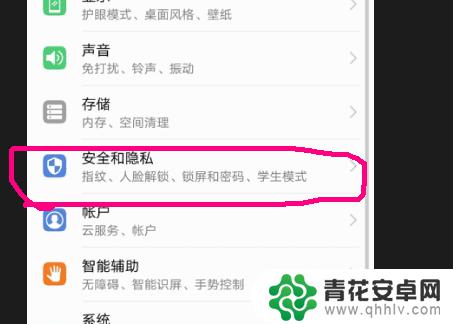
3.【安全和隐私】界面中找到【锁屏和密码】
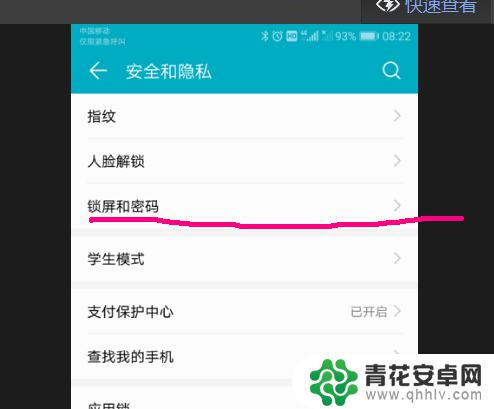
4.进入【锁屏和密码】后,下部为锁屏设置区域。
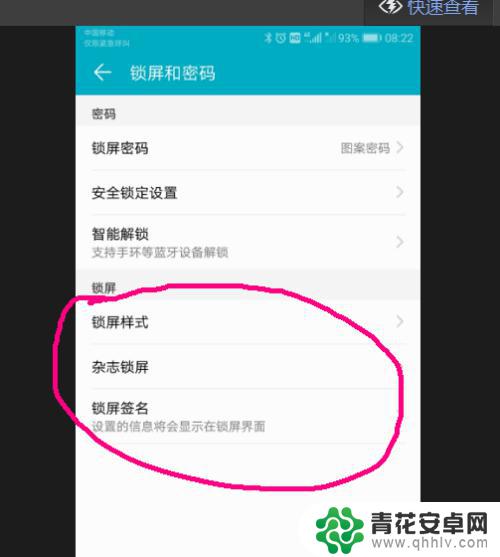
5.进入【杂志锁屏】设置。
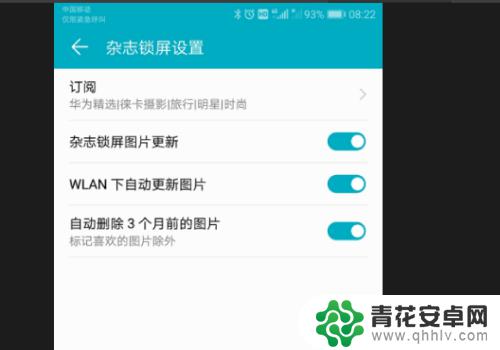 6打开【杂志锁屏】设置后,下部为【频道选择】。可以通过右侧的【勾选框】来选择接受推送的锁屏图片频道。
6打开【杂志锁屏】设置后,下部为【频道选择】。可以通过右侧的【勾选框】来选择接受推送的锁屏图片频道。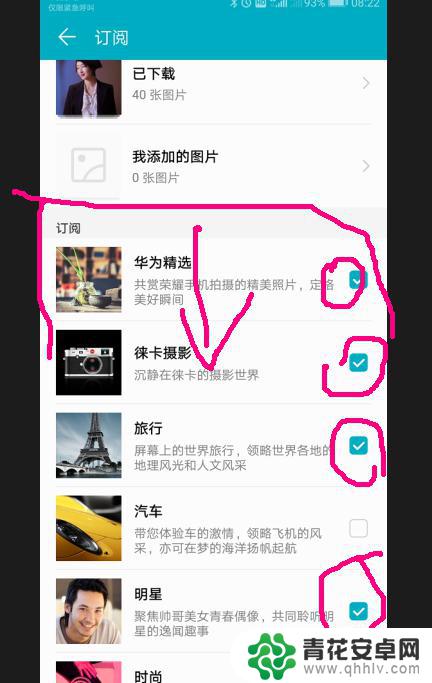
7.【杂志锁屏】的上部为已下载的图片库。
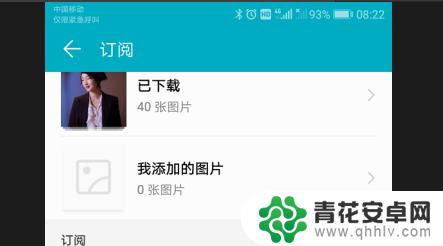
8.我们可以选择全部清除或是清除部分不喜欢的图片,图片库的下方可以手动的更新图片。
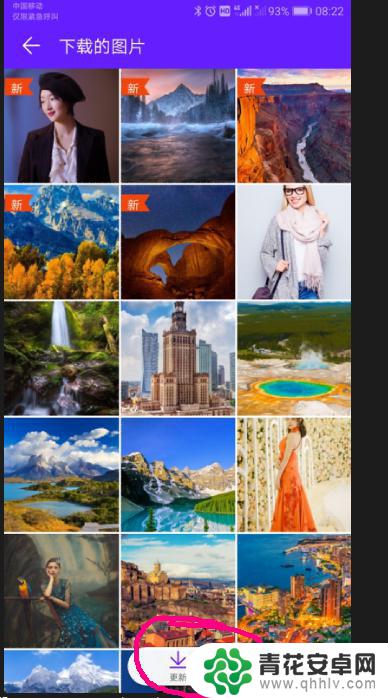
9.【我添加的图片】则是可以把自己喜欢的照片或是图片加入到锁屏库中。
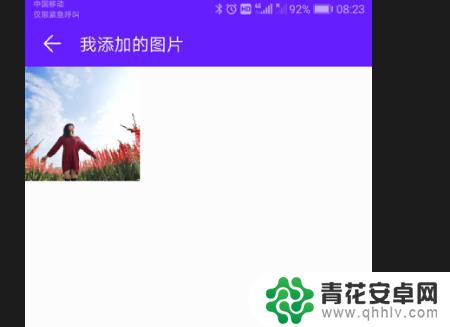
10.完成后,锁屏图片会以【自选频道】和【我添加的图片】为图片库显示。
以上是设置手机锁屏图片的全部内容,如果遇到这种情况,你可以按照以上步骤来解决,非常简单快速。










